Najveća nova značajka iOS-a 11, barem za korisnike iPada, je podrška povlačenjem i ispuštanjem, koja nadilazi samo puštanje da povučete datoteku ili isječak teksta između aplikacija. Koristio sam iOS 11 od prve beta verzije prošlog ljeta, i iako je povlačenje i ispuštanje bilo uredno, nije došlo do izražaja sve dok ga aplikacije trećih strana nisu počele podržavati.
Iznenadile su me dvije stvari. Prvi: Koliko je povlačenje i ispuštanje korisno unutar jedne aplikacije (koja radi i na iPhoneu). I drugo: Koliko je povlačenje i ispuštanje loše za određene zadatke.
iOS 11 povlačenjem i ispuštanjem u odnosu na iOS strelicu za dijeljenje
Povuci i ispusti omogućuje vam da preuzmete sliku, datoteku, URL, isječak teksta i još mnogo toga te ih povučete u drugu aplikaciju. To uistinu mijenja način na koji koristite iPad. Na primjer, moj Mac je toliko star da ne podržava AirDrop, pa mu je teško prenijeti snimke zaslona s iPada. Uz iOS 11 držim datoteke i fotografije prikaz podijeljenog zaslona, i samo povucite slike u mapu koju također držim u Dock -u na svom Macu.
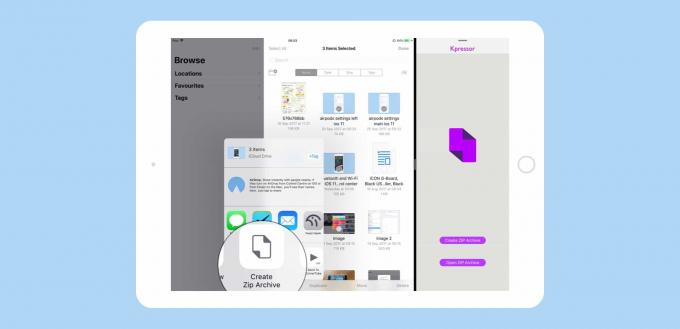
Fotografija: Cult of Mac
Tu sjaji Drag and Drop. Druga je kada nešto istražujete. Bilješke možete držati u podijeljenom prikazu ili kliziti, te stalno mijenjati aplikacije dok istražujete, povlačeći e -poštu, web stranice i druge dokumente u jednu bilješku. Na ovaj način iOS je bolji (i zabavniji) nego raditi istu stvar na Mac računalu.
No, iako je Drag and Drop izvrstan, iznenadio sam se kad sam otkrio da još uvijek koristim Action Extensions, poznat i kao iOS Share Sheet, odnosno Strelica za dijeljenje, za puno, dobro, dijeljenje. Na primjer, ujutro sam pročitao svoje RSS vijesti i iscrtao sve zanimljivo-buduće upute, aplikacije urednog izgleda-na popis obaveza. Nekoliko aplikacija za obaveze nedavno je dodalo podršku za povlačenje i ispuštanje (Stvari i Todoist, na primjer), tako da možete povući stavku i stvoriti obvezu.
No to ovisi o tome da se obje aplikacije otvore istovremeno. Ako koristite iPad uobičajene veličine, možda biste radije koristili jednu po jednu aplikaciju jer se stvari na manjem zaslonu mogu skučiti. U ovom scenariju radije koristim strelicu za dijeljenje za dodavanje zadatka u aplikaciju to-do.
Na primjer
Drugi primjer je Appleova nevjerojatna aplikacija Notes, koja sada vam omogućuje pretraživanje postojećih bilješki kada koristite proširenje za dijeljenje. Povlačenje i ispuštanje dobro je za teške istraživačke sesije, ali ako na webu pronađete lijep recept koji želite dodati u bilješku o receptima, brže ćete upotrijebiti proširenje za dijeljenje za to. Alternativa je otvoriti bilješke u podijeljenom prikazu, zatim pronaći bilješku o receptima itd.
Ovo ilustrira koliko je iOS postao fleksibilan u svojoj posljednjoj verziji. Sada imate nekoliko načina za postizanje bilo kojeg zadatka. Fotografije se sada mogu pridružiti e -pošti putem opcije Drag and Drop, pomoću strelice za dijeljenje aplikacije Photos za stvaranje nove pošte ili dodirom unutar tijela e -pošte u aplikaciji Mail i odabirom Umetnite fotografiju ili video zapis od popovera. I tako bi trebalo biti. Sada možete odabrati bilo koju metodu koja odgovara vašoj trenutnoj situaciji, umjesto da morate sve dobro razmisliti prije nego počnete.
Podijeljeni zaslon vs. Kliznite preko
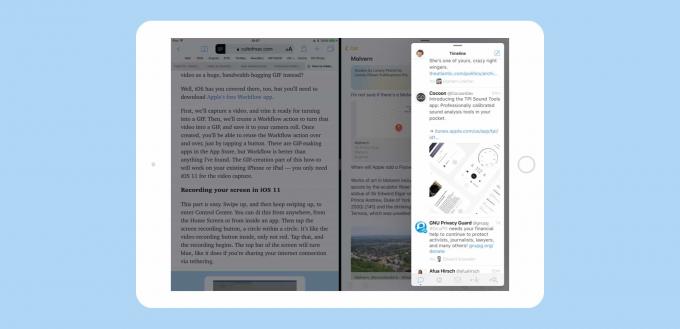
Fotografija: Cult of Mac
Drugo iznenađenje u iOS -u 11 je koliko je Slide Over postao koristan. Slide Over uvijek se činio kao drugorazredna verzija Split View-a, dijelom zato što je u iOS-u 10 bio pahuljast, a dijelom zato što niste mogli koristiti kliznu aplikaciju zajedno s aplikacijom ispod nje. Apple je riješio oba problema u iOS -u 11, čineći Slide Over korisnom značajkom za sebe. Prozor Slide Over možete parkirati s lijeve ili desne strane zaslona, a ako ga povučete s zaslona udesno, možete ga brzo (pouzdano) ponovno povući.
To čini Slide Over sjajnim u nekim od mojih gornjih primjera. Možete povući aplikaciju Notes ili aplikaciju to-do na zaslon samo da biste povukli datoteku ili bilo što, a zatim je odbacili. Još bolje, aplikacije koje su parkirane s desne strane u Slide Overu ostat će tamo dok se ne zamijene. Tako možete listati neograničeni broj drugih aplikacija (ili kombinacije aplikacija u Split Viewu), a aplikaciju Slide Over možete povući u bilo kojem trenutku.
Kako Slide Over zaista funkcionira u iOS -u 11
Na primjer, recimo da imate Safari na cijelom ekranu i Notes u Slide Over. Ako prijeđete na aplikaciju Mail, Notes će i dalje biti dostupan u Slide Over. Sada, ako se prebacite na prostor koji sadrži aplikaciju Notes, "utor" Slide Over s desne strane sada je prazan. Ako pokušate izvući nešto potezom, tu nema ništa. No ako se tada prebacite na drugi prostor koji ne sadrži Bilješke-recimo natrag u Safari na cijelom zaslonu-recimo, aplikacija Bilješke ponovno se nalazi u "utoru" Slide Over, spremna za izvlačenje.
Ovo gotovo stalno parkiranje aplikacije u Slide Over prilično je moćno. Možete odabrati da ondje uvijek imate podsjetnike, poštu, iMessage ili aplikaciju za nogometne rezultate. Ili aplikaciju Apple News, spremnu za provjeru.
Povlačenje i ispuštanje jedne aplikacije
iOS 11 Drag and Drop nije dostupan samo na iPadu. iPhone također ima mnoge prednosti. Novi alati za povlačenje i ispuštanje u iOS-u 11 omogućuju programerima da jednostavno dodaju funkcionalnost svojim aplikacijama, tako da možete povlačiti zadatke na popisu obaveza, povlačite komade teksta s jednog mjesta na drugo i komunicirajte s aplikacijom na mnogo intuitivniji način put.
Prije su programeri morali smisliti vlastita rješenja kako bi to omogućili (Readdle čak uspio uspjetiizmeđu vlastite aplikacije) ili se oslanjati na nespretne klubove poput prebacivanja između povlačenja i odabira načina rada. Sada mogu samo dodavati Drag and Drop gdje god se čini korisnim.
IPad je sada bolji od Mac -a - ponekad
Otišao sam od razmišljanja da bi Drag and Drop bio lijek za sve što je imalo problema s iPadom, do toga da ga volim kao samo jedan od nekoliko izvrsnih načina za obavljanje stvari. Slide Over i Old-school Share Arrow također su korisniji nego ikad.
Djelomično se to svodi na ono što izgleda remont čitavog multitouch motora u iOS -u 11, čineći odabir teksta i povlačenje mnogo pouzdanijim. A dijelom je to i zato što se iPad sada osjeća kao otvoreno, opremljeno računalo umjesto posrnulog, povećanog iPhonea.

